Win11任務欄顏色如何更改?Win11更改任務欄顏色教程
更新日期:2023-09-22 05:30:40
來源:系統之家
手機掃碼繼續(xù)觀看

win11系統中任務欄顏色默認為淺藍色,有用戶認為它可能會與白色的網頁或界面重疊,影響自己的操作,想問問有沒有什么方法可以更改任務欄的顏色。可以通過更改主題或者更改深色淺色模式來更改任務欄的顏色,將其調整為自己喜歡的顏色。
win11任務欄顏色如何更改
1、首先右鍵點擊桌面空白處,然后選擇“個性化”。
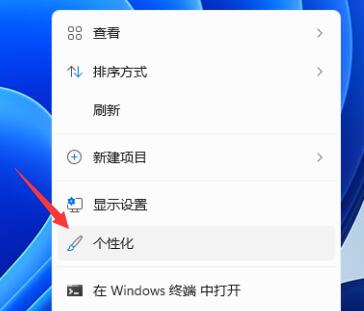
2、在個性化設置中,可以選擇對應的主題,每個主題都有著不同的任務欄顏色,大家可以看預覽圖進行選擇。
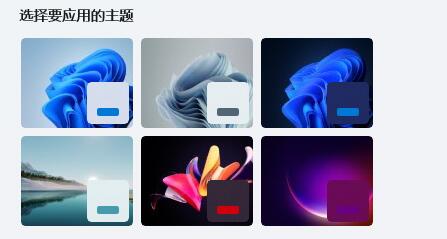
3、如果大家不喜歡,還可以點擊下方的“顏色”。
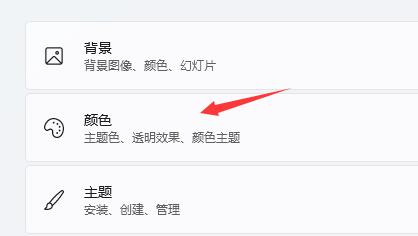
4、接著在選擇模式右側點擊按鈕,將它更改為“自定義”。
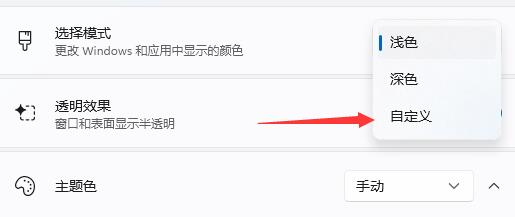
5、然后在下方“選擇你的默認Windows模式”中可以更改任務欄為深色或者淺色。
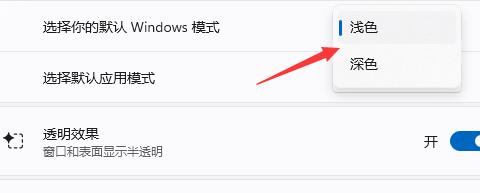
以上就是win11任務欄顏色更改的教程了,大家快去嘗試設置自己喜歡的任務欄顏色吧。
該文章是否有幫助到您?
常見問題
- monterey12.1正式版無法檢測更新詳情0次
- zui13更新計劃詳細介紹0次
- 優(yōu)麒麟u盤安裝詳細教程0次
- 優(yōu)麒麟和銀河麒麟區(qū)別詳細介紹0次
- monterey屏幕鏡像使用教程0次
- monterey關閉sip教程0次
- 優(yōu)麒麟操作系統詳細評測0次
- monterey支持多設備互動嗎詳情0次
- 優(yōu)麒麟中文設置教程0次
- monterey和bigsur區(qū)別詳細介紹0次
系統下載排行
周
月
其他人正在下載
更多
安卓下載
更多
手機上觀看
![]() 掃碼手機上觀看
掃碼手機上觀看
下一個:
U盤重裝視頻











